Googleリーダーに登録した記事が読めちゃうWP7アプリが無敵!!
2011年09月14日 10時00分更新
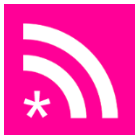
『Flux Google Reader Client』
作者:edonistart
バージョン:1.13.0.0
価格:180円
(バージョンと価格は記事掲載時のものです)
わざわざ各サイトにアクセスせずとも、ブログの新着チェックを自動でしてくれるRSSリーダー。なかでも、オンラインでどの端末からでも利用可能な『Google Reader』は、使い勝手もよく人気のサービスだ。
| WP7のブラウザーからは使いにくい! |
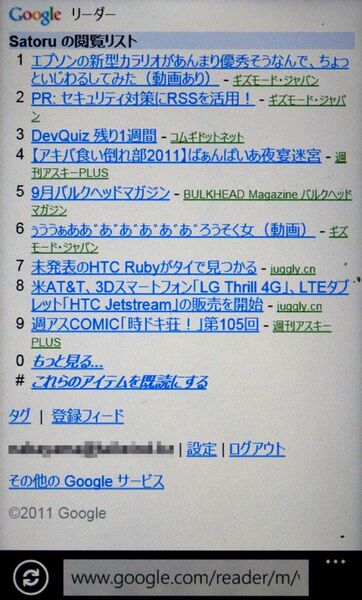 |
|---|
ところが、WP7のウェブブラウザーでGoogle Readerにアクセスすると、iPhoneやAndroidと違い、フィーチャーフォン用のインターフェースで表示され使いにくい。そこで、オススメなのが『Flux Google Reader Client』だ。
| 更新記事数もひとめでわかる |
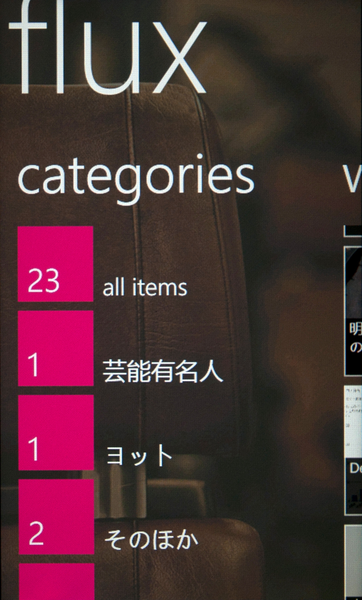 |
|---|
アプリを起動させると“categories”のページが表示される。ここではユーザーがGoogle Readerで設定したカテゴリーの一覧がチェックできる。カテゴリー名にあるタイルには、そのカテゴリーで更新されている記事の数が表示されている。
| 最新記事は写真付き |
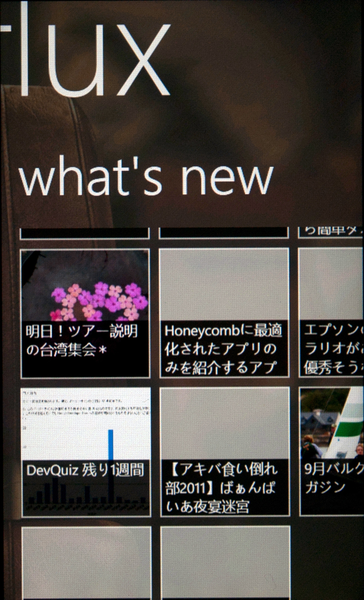 |
|---|
メイン画面をスライドさせると、新着記事をピックアップした“what's new”に切り替わる。タイトルにプラスして、記事中の写真も表示されるのでわかりやすい。
| タイトルと概要をチェック |
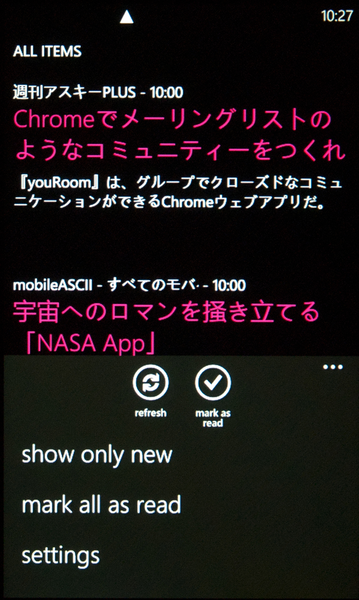 |
|---|
記事の一覧にはブログと記事のタイトル、概要が表示される。新着記事だけ表示したい場合は、画面下部のメニューを引き出し、“show only new”をタップ。また、既読にしたい場合は“mark all as read”を選べばオーケー。既読情報はちゃんとGoogle Readerと連携している。
| 記事はまずプレビュー表示 |
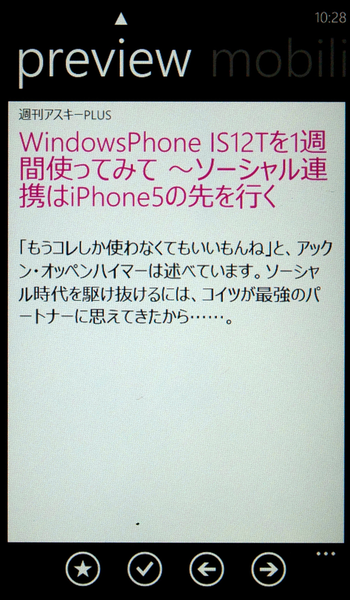 |
|---|
各記事をタップすると、まずはプレビューで表示される。ここではタイトルと概要だけが閲覧可能。画面下部のメニューにある★型のアイコンをタップすれば、お気に入りに追加される。もちろん、この操作もGoogle Readerと連動している。
| モバイル用のページ |
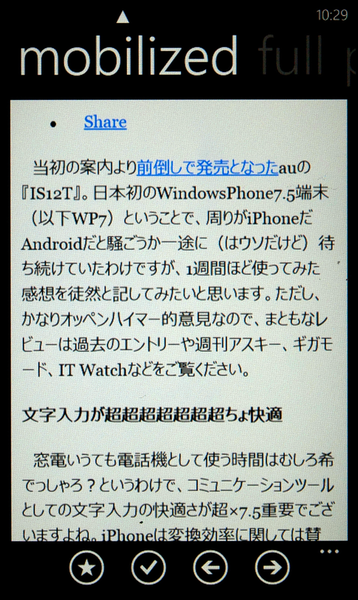 |
|---|
画面上段の“mobilized”をタップすると、記事の全文を表示可能。モバイル用の表示なのでよけいな画像などを読み込まず、スムーズに表示されるのが無敵!
| PCと同じ表示も可能 |
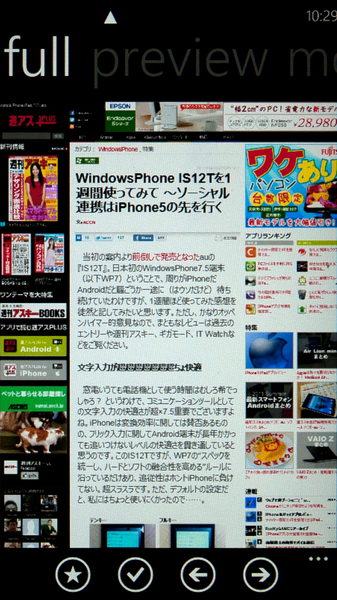 |
|---|
さらに“full”をタップすると、PC版と同じデザインのページが表示される。ウェブブラウザーを起動せずに閲覧できるのが便利。
| 表示ページを変更 |
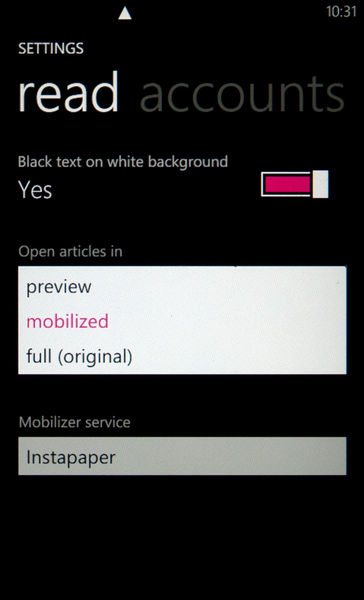 |
|---|
記事を表示したときのページは指定可能。プレビューではなく、すぐに全文読みたい!……というユーザーは、メイン画面をスライドさせて“SETTINGS”→“read”の“Open articles in”の項目を“mobilized”か“full(original)”に変更しておこう。
このように、ウェブブラウザーからGoogle Readerを見るよりも断然見やすくて便利。Google Reader利用者はぜひともお試しあれ!
『Flux Google Reader Client』
作者:edonistart
バージョン:1.13.0.0
価格:180円
(バージョンと価格は記事掲載時のものです)
※WindowsPhone端末は多くの機種・バージョンがあるため、特定の機種によっては誤動作・不具合などが発生する可能性があります。必ずご使用の機種で正常に動作することをご確認ください。
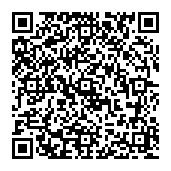 |
|---|
中山智さんのサイト
幽玄会社中山商店
週刊アスキーの最新情報を購読しよう
本記事はアフィリエイトプログラムによる収益を得ている場合があります



